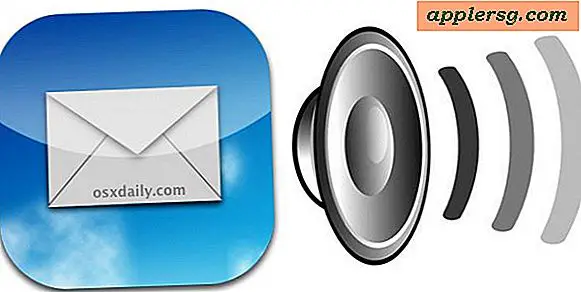Hoe te tekenen op een iPad
Of je nu een professionele artiest bent die nieuwe media wil ontdekken, of een student die tussen de lessen door tijd over heeft, de Apple iPad heeft een reeks apps die je kunt gebruiken voor het schetsen van portretten, krabbelen of het maken van je eigen digitale strips. Zoals met elk nieuw medium, moet u, wanneer u voor het eerst op een iPad begint te tekenen, niet proberen een perfectionist te zijn, in ieder geval de eerste paar dagen. Gun uzelf wat tijd om aan de technologie te wennen terwijl u de tools en opties verkent die beschikbaar zijn in verschillende apps. Als u op zoek bent naar apps voor uw kinderen, de App Store heeft honderden teken- en kleurapps die speciaal voor kinderen zijn ontworpen.
Professionele afbeeldingen tekenen
Als u van plan bent strips, reclamemodellen of digitale kunstwerken te tekenen die u online wilt verkopen, is er geen reden waarom u geen professionele resultaten kunt behalen met een iPad. Voor dit soort tekeningen heb je een app nodig met een verscheidenheid aan potloden, pennen en penselen, evenals de mogelijkheid om in lagen te werken zoals je zou doen met een grafische desktop-app zoals Photoshop. Apps zoals Procreate, AutoDesk SketchBook Mobile en Adobe Ideas bieden elk deze functies en de mogelijkheid om uw werk in verschillende formaten en formaten te exporteren. Met Adobe Ideas kunt u uw werk zelfs in vectoren opslaan, net als in Illustrator. Voor professionele resultaten heb je ook een stylus nodig. Hoewel elke touchscreen-stylus met zachte punt zal werken, heeft iOS 8 de mogelijkheid om verschillende diktes te herkennen, dus een stylus met een taps toelopende rand kan je verschillende lijngewichten geven door simpelweg de hoek te veranderen.
Tekenen en schetsen voor de lol
Veel van de apps die zijn ontworpen voor professionele grafische afbeeldingen zitten boordevol functies die niet altijd handig zijn als je gewoon plezier wilt hebben met je iPad. Apps zoals Paper by FiftyThree, Tayasui Sketches en Draw Free zijn geweldig om te krabbelen, schetsen en tekenen. U kunt uw vinger of een stylus gebruiken, terwijl u kiest uit verschillende penselen, potloden en kleuren. De meeste teken-apps hebben ingebouwde polsbescherming, dus als je per ongeluk met de palm van je hand over het scherm poetst, negeert de app het. Voor het tekenen van fijne details, zoals ogen of haar in een portret, bieden de meeste apps je de mogelijkheid om in en uit te zoomen met een knijpbeweging op het scherm.
Tekenen voor kinderen
Jonge kinderen houden ervan om hun kunstwerken hands-on te benaderen. Op een iPad betekent dit vaak vingerverven, tekenen met 3D-potloden, kleurpotloden en penselen, stempels en stickers toevoegen en de mogelijkheid om een eigen tekening toe te voegen aan foto's en andere afbeeldingen. Voor kinderen beschikken apps zoals Doodle Buddy voor iPad, Drawing Desk en Coloring Book allemaal over dergelijke kindvriendelijke tools. Kinderen hoeven voor deze apps niet per se een stylus te gebruiken. Doodle Buddy voor iPad moedigt kinderen zelfs aan om met meerdere vingers tegelijk te schilderen.
Aanpassen aan een touchscreen
In tegenstelling tot tekenen op papier -- en in tegenstelling tot de Microsoft Surface Pro -- kan de iPad geen druk onderscheiden. Hard indrukken met een vinger of sylus geeft je ongeveer hetzelfde gewicht als een lichte slag. Iets anders waar je aan zult moeten wennen is dat er een kleine vertraging zit tussen het moment dat je het scherm aanraakt en het verschijnen van de markering. In tegenstelling tot tekenen op papier, moeten de markeringen die u maakt, worden geregistreerd door het touchscreen van de iPad en worden verwerkt door de app voordat ze op het scherm verschijnen. De vertraging is slechts een fractie van een seconde, maar het kan een beetje oefening vergen om eraan te wennen, vooral voor serieuze artiesten.